![]() Abra la pantalla inicial del escáner.
Abra la pantalla inicial del escáner.
Al utilizar el panel de mandos estándar
Pulse la tecla [Inicio] en la esquina superior izquierda del panel de mandos y, a continuación, pulse el icono [Escáner] en la pantalla [Inicio].
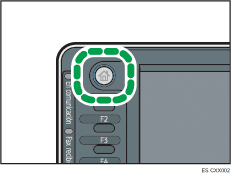
Al utilizar el Smart Operation Panel
Pulse la tecla [Inicio] en la parte superior izquierda del panel de mandos. Deslice con el dedo la pantalla hacia la izquierda y, a continuación, pulse el icono [Escáner] de la pantalla Inicio 4.
![]() Inserte una tarjeta SD en la ranura para soportes, en el panel de mandos de la máquina.
Inserte una tarjeta SD en la ranura para soportes, en el panel de mandos de la máquina.
Para obtener información sobre cómo insertar una tarjeta SD en la ranura para soportes, consulte el manual Cómo empezar.
![]() Compruebe que no haya ajustes previos.
Compruebe que no haya ajustes previos.
Si hubiera algún ajuste anterior, pulse la tecla [Reiniciar].
![]() Coloque los originales.
Coloque los originales.
![]() Pulse [Alm. arch.].
Pulse [Alm. arch.].
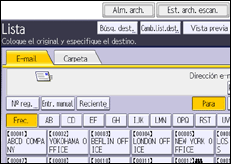
![]() Pulse [Almac. en disp. memoria].
Pulse [Almac. en disp. memoria].
![]() Pulse [OK].
Pulse [OK].
![]() Si fuera necesario, especifique los ajustes de escaneo según el original que vaya a escanear.
Si fuera necesario, especifique los ajustes de escaneo según el original que vaya a escanear.
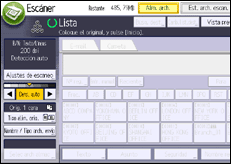
Ejemplo: escanear el documento en modo color o dúplex y guardarlo como archivo PDF.
Pulse [Ajustes de escaneo] y, a continuación, pulse [A todo color: Texto/Foto] en la pestaña [Tipo original].
Pulse [Tipo alim. orig.] y luego pulse [Orig. 2 caras].
Pulse [PDF] bajo [Nombre / Tipo arch. envío].
Para más información sobre otros ajustes, consulte "Otros ajustes de escaneo".
![]() Pulse la tecla [Inicio].
Pulse la tecla [Inicio].
Cuando esté escaneando lotes, coloque los originales siguientes después de que se hayan enviado los archivos de escaneo.
Cuando se haya completado la escritura, aparecerá un mensaje de confirmación.
![]() Pulse [Salir].
Pulse [Salir].
![]() Retire el dispositivo de memoria de la ranura de medios de almacenamiento.
Retire el dispositivo de memoria de la ranura de medios de almacenamiento.
Extraiga el dispositivo de la ranura solo si se han guardado los datos completamente. Extraer el dipositivo mientras se están grabando datos provocará que se pierdan datos.
![]()
El tiempo requerido para guardar los archivos en un dispositivo de memoria flash USB o tarjeta SD variará en función de las especificaciones del dispositivo.
Los documentos almacenados en el dispositivo de almacenamiento de memoria pueden imprimirse desde el panel de mandos de la máquina. Si desea información detallada, consulte Impresión.
Los documentos almacenados en el dispositivo de almacenamiento de memoria no pueden enviarse desde el panel de mandos de la máquina.
En función de los ajustes de seguridad, puede que [Almac. en disp. memoria] no se muestre. Póngase en contacto con el administrador.
No se puede especificar dónde se guardarán los datos. Los archivos se guardan en el directorio raíz del dispositivo de almacenamiento de memoria.
Si el dispositivo de almacenamiento de memoria tiene particiones, los archivos se guardan en la primera partición.
No se puede configurar la información de archivo del tipo de [Nombre de usuario], [Nombre de archivo] y [Contraseña].
Se muestra la cantidad de espacio libre en el dispositivo de memoria. Tenga en cuenta que si el espacio libre supera los 10 GB, aparecerá la indicación "9999.99 MB".
Para cancelar la escritura, pulse la tecla [Parar]. Si se están escribiendo archivos cuando se cancela la operación, se eliminarán todos los archivos parcialmente escritos. Sólo se almacenan archivos completos en un dispositivo de almacenamiento de memoria.
